Rumah >tutorial komputer >pengetahuan komputer >Bagaimana untuk memulihkan tetapan lalai Win11 Task Manager? Panduan untuk memulihkan penampilan lalai Pengurus Tugas Win11
Bagaimana untuk memulihkan tetapan lalai Win11 Task Manager? Panduan untuk memulihkan penampilan lalai Pengurus Tugas Win11
- WBOYWBOYWBOYWBOYWBOYWBOYWBOYWBOYWBOYWBOYWBOYWBOYWBke hadapan
- 2024-01-31 13:51:071505semak imbas
Editor PHP Apple mengajar anda untuk memulihkan Pengurus Tugas Win11 dengan mudah kepada keadaan asalnya! Hanya dalam beberapa langkah mudah, anda boleh memulihkan pengurus tugas kepada keadaan asalnya, mengucapkan selamat tinggal kepada kekacauan dan mendapatkan semula persekitaran kerja yang bersih dan cekap.
Cara memulihkan Pengurus Tugas Win11 kepada keadaan asalnya:
1 Mula-mula, klik kanan bar tugas, dan kemudian pilih Pengurus Tugas.

2 Selepas itu, anda boleh melihat bahawa pengurus tugas bertukar menjadi tetingkap kecil.
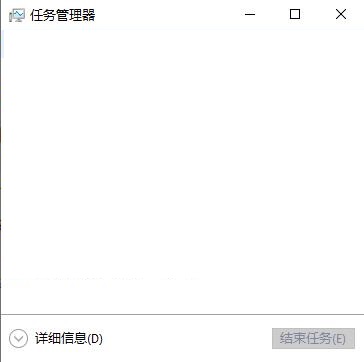
3. Klik pada butiran di bawah buat masa ini.
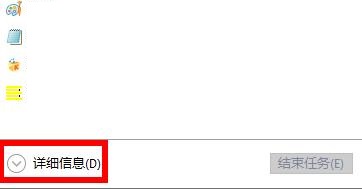
4 Akhirnya, anda boleh melihat pengurus tugas dipulihkan kepada keadaan asalnya.
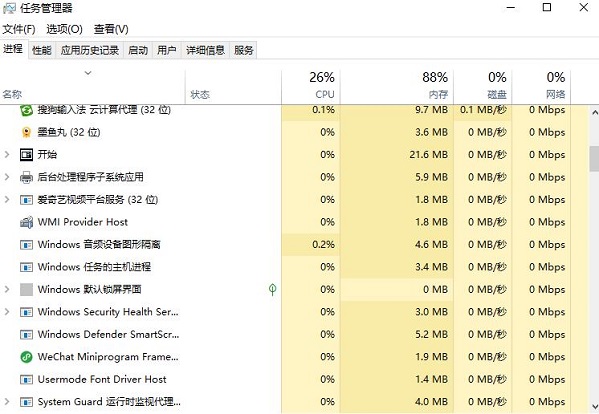
Atas ialah kandungan terperinci Bagaimana untuk memulihkan tetapan lalai Win11 Task Manager? Panduan untuk memulihkan penampilan lalai Pengurus Tugas Win11. Untuk maklumat lanjut, sila ikut artikel berkaitan lain di laman web China PHP!

